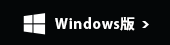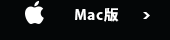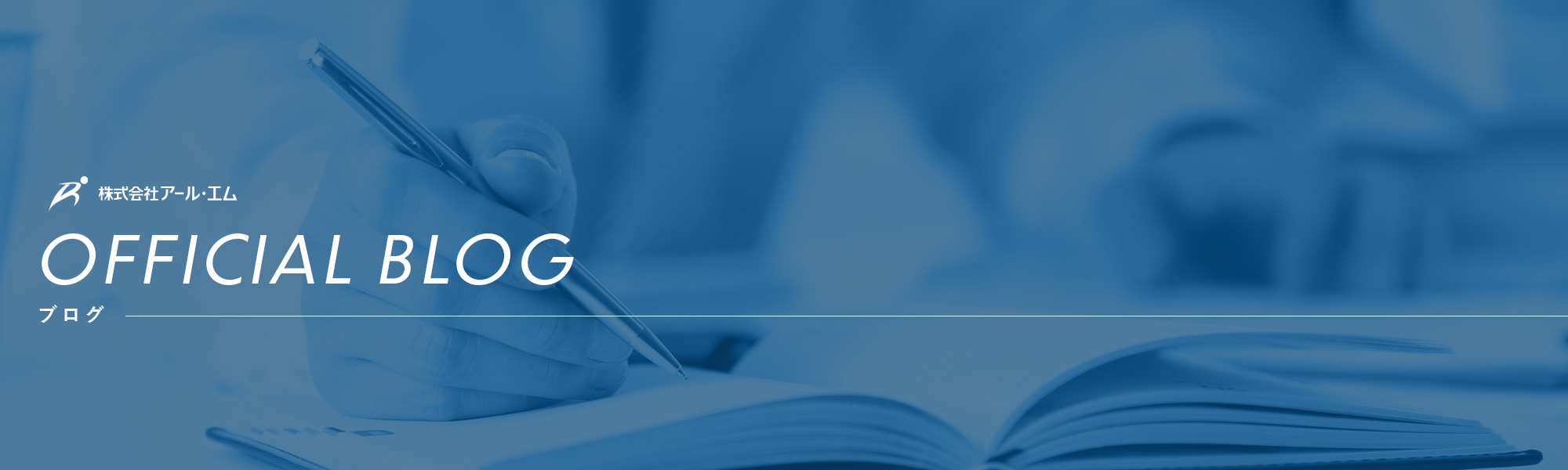
Team Viewer(遠隔ツール)をMacで繋ぎたい!!
お客様のPCと遠隔をつないでサポートさせて頂く際は『Team Viewer』を使用しております。このTeamViewerですが、AppleがMacOS10.14から導入したセキュリティ設定の影響で、下記のダイアログが表示されるようになりました。

初めてこのダイアログが表示される方は、画面録画 アクセシビリティ フルディスクアクセス が全て拒否になっていると思います。
・画面録画・・・画面の表示を共有するための権限です。
・アクセシビリティ・・・マウスとキーボードの操作をする権限です。
・フルディスクアクセス・・・データファイルを共有する権限です。
遠隔をつないでお手伝いをさせて頂くには、上記の権限に許可を与えて頂く必要があります。
今回は上記の権限を許可に変更して頂く方法をご案内します。
①アクセスを要求 をクリック

②下図のようなウインドウがでたら システム環境設定を開く をクリック
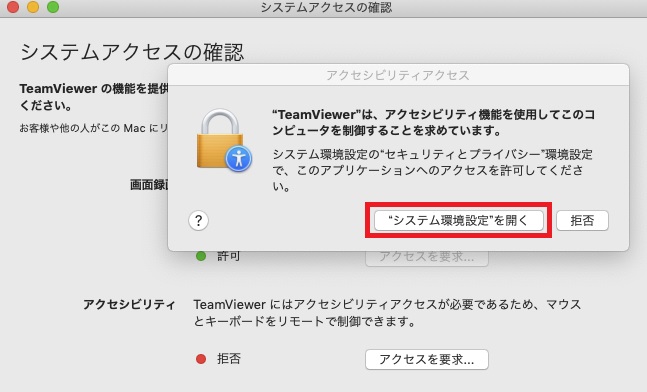
③セキュリティとプライバシーのウインドウが開きます。
下のアプリケーションにコンピュータの制御を許可 の中にTeam Viewerがございます。
左下の鍵のマークをクリックし、Macのアカウントパスワードを入力すると設定を変更できるようになります。
Team Viewerにチェックをいれていただき、再度鍵のマークをクリックしてください。
変更が完了したら画面を閉じてください。
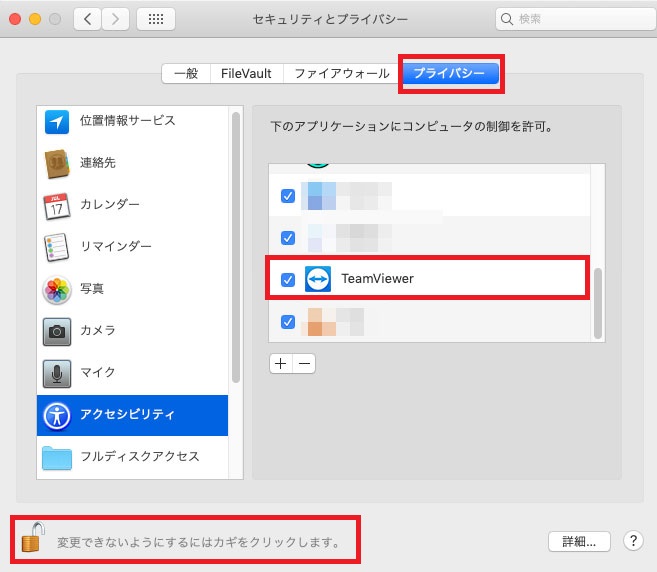
④画面録画 アクセシビリティ の権限を許可していただく事で遠隔での作業が可能になります。
フルディスクアクセスはファイル転送を行う際に必要ですので、用途に応じて権限の許可を行ってください。